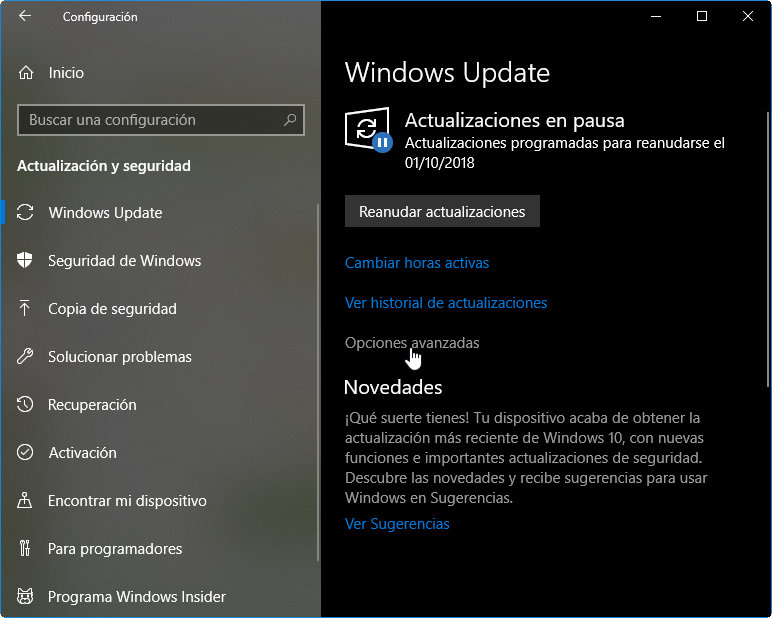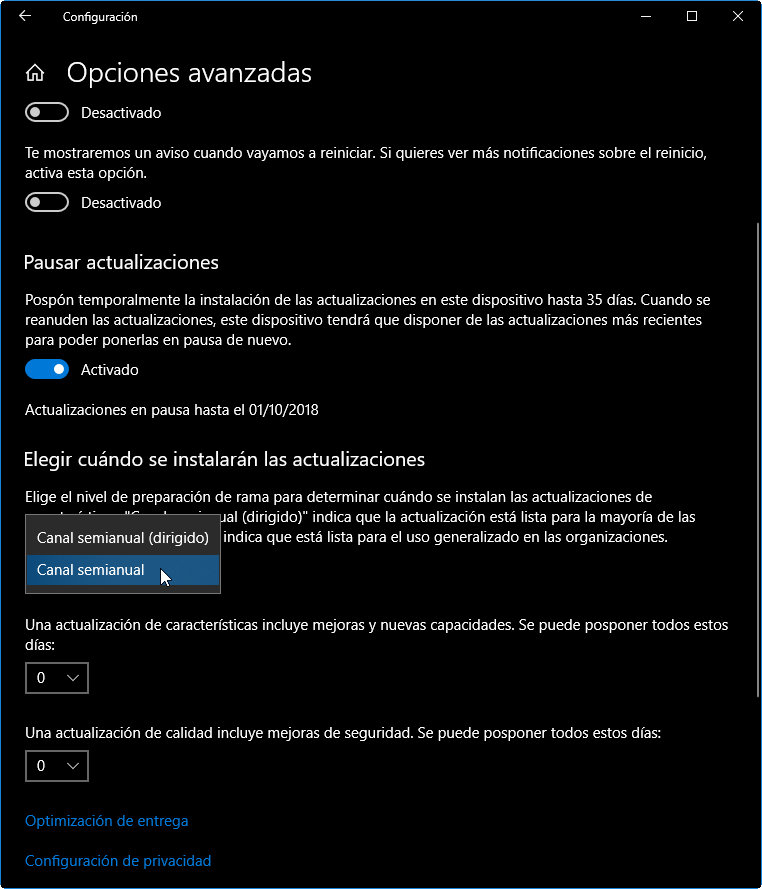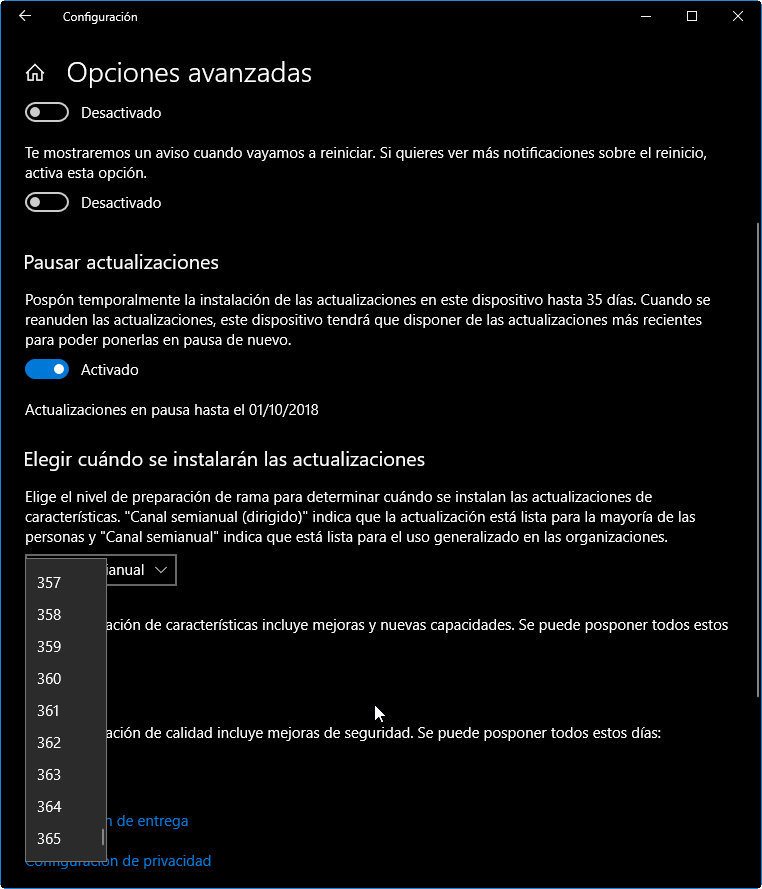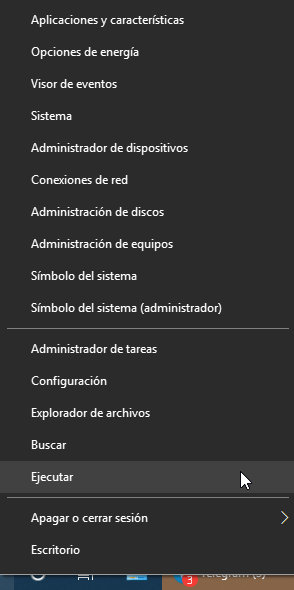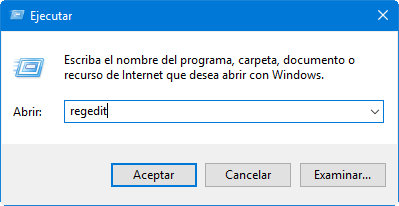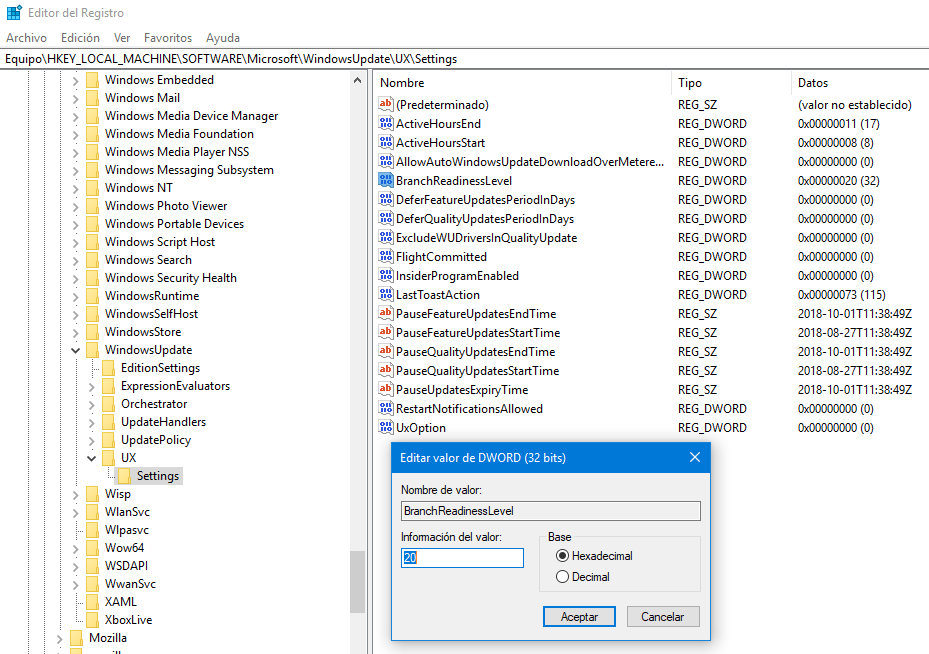Prácticos
Cómo retrasar la actualización a Windows 10 October 2018 Update

Windows 10 October 2018 Update está en camino. Conocido en su desarrollo como Redstone 5, llevará el número de compilación general 1809. La versión final se publicará en octubre y se entregará gratuitamente a los clientes con licencias válidas de Windows 10.
Confirmado por Microsoft en el IFA, Windows 10 October 2018 Update no será una revolución, pero como actualizaciones anteriores contará con un buen número de mejoras y nuevas características, solución de bugs conocidos y las últimas actualizaciones de seguridad publicadas.
Si la recomendación general para cualquier tipo de software es mantenerlo actualizado en el menor espacio de tiempo, la experiencia con Windows 10 April 2018 Update ha sido negativa por la gran cantidad de problemas, bloqueos y bugs que se incluyó en la versión final, incluido un retraso en el lanzamiento al detectarse las temidas pantallas azules de la muerte o BSODs que bloqueaban un número indeterminado de equipos.
Retrasar la actualización a Windows 10 October 2018 Update
Con ese antecedente, la recomendación para máquinas de producción es clara: no actualizar hasta que -pasadas semanas o meses- no se certifique una estabilidad absoluta. Para el resto de usuarios, valorar el retraso si no te quieres llevar sustos. A pesar que el nuevo modelo de “Windows-como-servicio” facilita el desarrollo, y el canal de prueba, Insider, lleva probándose por miles de usuarios desde hace seis meses, no es posible probar todas las configuraciones existentes y no son descartables errores desconocidos, problemas con el controlador o con las características del mismo sistema.
Afortunadamente podemos retrasar la actualización de manera sencilla en algunas versiones del sistema.
Windows 10 Pro
- Accede a la herramienta de «Configuración > Actualización y seguridad > Windows Update» y pulsa sobre «Opciones avanzadas»
- En esa pantalla puedes pausar las actualizaciones y seleccionar la rama para determinar cuando se instalarán las actualizaciones. Cualquiera de los dos nos vale. El más extenso es el «Canal semianual», que indica cuando las actualizaciones estarán listas para uso generalizado en las organizaciones.
- Puedes aplazar las actualizaciones de características hasta 365 días, mientras que las actualizaciones de calidad que incluyen parches de seguridad se pueden retrasar 30 días.
Windows 10 Home
Microsoft no ofrece una gestión tan sencilla y transparente en esta versión del sistema, pero podemos lograr algo parecido actuando en el registro del sistema.
- Accede a «regedit» desde la función ejecutar del menú de inicio secundario:
- Accede a la ruta «HKEY_LOCAL_MACHINE \ SOFTWARE \ Microsoft \ WindowsUpdate \ UX \ Settings»
- Modifica o crea un nuevo valor DWORD de 32 bits denominado BranchReadinessLevel. Establece un valor de 10 para fijar como rama de actualización el «Canal semianual dirigido» o de 20 si quieres fijar la rama del «Canal semianual».
- De la misma manera, modifica o crea un nuevo valor DWORD de 32 bits denominado DeferFeatureUpdatesPeriodInDays. Establece su valor en la cantidad de días que deseas retrasar la actualización de características en un rango de 0 a 365.
- Modifica o crea un nuevo valor DWORD de 32 bits denominado DeferQualityUpdatesPeriodInDays y establece su valor en decimal para el número de días que deses retrasar las actualizaciones de calidad.
Como siempre que tocamos el registro, se recomienda hacer una copia previa del mismo para poder restaurar en caso de problemas. No es una función que deba dar problemas, pero también conviene tener reciente un punto de restauración del sistema.
Finalmente, señalar que Microsoft suele ofrecer la posibilidad de volver a la versión anterior si decides actualizar a Windows 10 October 2018 Update desde el primer momento y tienes problemas con la versión.
-

 GuíasHace 6 días
GuíasHace 6 díasQué placa base elegir: Guía de compras para Intel y AMD
-

 GuíasHace 2 días
GuíasHace 2 díasGuía para diferenciar generaciones y gamas de tarjetas gráficas
-

 A FondoHace 6 días
A FondoHace 6 díasOfertas Flash del Black Friday 2024 de PcComponentes
-

 A FondoHace 4 días
A FondoHace 4 díasGeForce RTX 5050, especificaciones, rendimiento, equivalencias, fecha de lanzamiento y posible precio